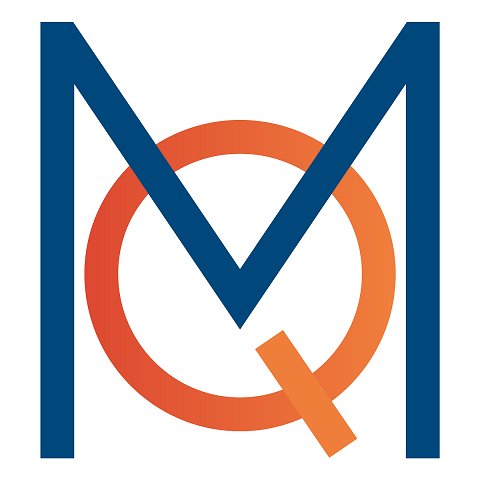よく売れている商品
商品詳細
新バージョンリリースにより商品名が変更になりました
商品名称は、以前の”MAXQDA24”から”MAXQDA”に変更になりました。MAXQDAの主な新機能
アンケート分析ワークスペース●アンケートを、統一されたストーリーとして再定義
新しいアンケート分析ワークスペースは、MAXQDA のアンケート処理方法を刷新します。従来の「アンケートデータを分類」機能に代わり、各アンケートを単一のエンティティとして扱う統合アプローチを採用することで、より明確に概要を把握でき、質問や回答の見落としを防止します。
混合研究法の為のQTTワークシート
●強力なワークスペースで構造と統合を実現
MAXQDAのQTT(質問 - テーマ - 理論)ツールは、様々なMAXQDAツールから得られた知見や分析的調査結果を1か所に統合するのに大変役立ちます。そして今、ジョン・W・クレスウェル教授が開発した影響力のあるフレームワークに着想を得た、新しい混合研究法QTTワークシートによってその機能が拡張されました。
5.さらなる機能改良
その他、多くの機能改良がございます。
詳細は、下記メーカーサイト(英語)をご覧ください。
MAXQDAの新機能紹介ブログ
●MAXQDAは、インタビューやノート、ソーシャルメディアなどの構造化されていないデータを取扱う、質的データ解析と混合法解析のための世界でトップクラスのプロフェッショナル向けツール。
Mac版もWindows版と同一の機能を備えています。
社会学、心理学、政治学、医療・医学、教育科学など、様々な分野で広く利用されており、ビジネスや市場調査の為のツールとしても人気があり、高く評価されています。
●日本語インターフェースで多言語のデータ分析が可能。
●インタビューやドキュメント、オーディオ+ビデオデータ、フィールド調査、アンケート、ソーシャルメディアデータ等のさまざまなデータの分析・管理。
●視覚的な使いやすさと、卓越したデータ視覚化機能。コンテンツ分析、ミックスメソッド、談話分析等、様々な分析手法をもちい、多様な研究形態に対応。
●プロジェクトファイルの閲覧・検索のみが可能なMAXReader、データ収集用MAXApp(iOS、
Android用)等のアプリも無償提供。
●QDAソフトとして初めてモバイル端末との連携を実現し、iPhone・iPad から MAXQDA へDropboxを通してデータのトランスファーが可能。
●インターフェースは、日本語を含む多言語への切り替え可能。
●NVivo、Atlas.tiからのデータインポートも可能。
【各エディションの違い】
・MAXQDA : 質的および混合法によるデータ分析+「MAXDictio」による定量的テキスト分析
・MAXQDA Analytics Pro: 上記MAXQDAの機能 + 「Stats」による統計データ分析
- 各エディションの詳細な比較(英語)はメーカー(VERBI Software社)の機能の概要(英語)をご参照ください。
【付属のマニュアル】
●メーカー正規品の付属のマニュアルは、英語マニュアルです。
- マニュアル(英語)はヘルプシステムから入手可能。
- PDFマニュアル(英語)はメーカーサイト(英語)からダウンロード可能。
●メーカーでは、永久ライセンスならびにインストレーションメディアの販売を終了いたしました。
MAXQDA 24から新バージョンへのアップグレード方法
MAXQDA 24の有効なライセンスをお持ちのお客様は、無償で新バージョンをご利用いただけます。ただし、MAXQDAの新バージョンへのアップグレードはMAXQDAのメニューからは実行できない為、下記の手順にて、新バージョンをダウンロード&インストールしてください。尚、下記にもご説明させていただいておりますが、本アップグレード作業においては、再アクティベーションの必要はありません。
●MAXQDAのダウンロードとインストール方法
MAXQDA(新バージョン)をインストールするには、お使いのオペレーティングシステム(macOSまたはWindows)用のソフトウェアをダウンロードしてください。
下記のダウンロードページからインストーラーをダウンロードできます。
インストール手順の詳細については、「MAXQDAのインストール方法」をご覧ください。
https://www.maxqda.com/download-now
●プロジェクトファイル形式
MAXQDAプロジェクトファイルの拡張子は.mqdaです。
MAXQDA 24以前で作成されたプロジェクトを開くと、MAXQDAは自動的に.mqda形式に変換します。MAXQDAは、以下の以前のバージョンで作成されたプロジェクトを自動的に変換します。
MAXQDA 24 (.mx24)
MAXQDA 2022 (.mx22)
MAXQDA 2020 (.mx20)
MAXQDA 2018 (.mx18)
MAXQDA 12 (.mx12)
上記のバージョンのいずれかのプロジェクトファイルを開くと、MAXQDA は元のプロジェクトファイルからデータを読み取り、同じフォルダに新しい .mqda プロジェクトファイルとして保存します。
元のプロジェクトファイルは変更されないため、必要に応じて以前の形式でバックアップしてください。
因みに、新しい.mqda プロジェクトファイルを MAXQDA 24で開くと、プロジェクトファイルは自動的に .mx24 形式に変換されます。MAXQDA 24からプロジェクトファイルを開いて変換すると、そのプロジェクトは「最近開いたプロジェクト」リストから削除され、変換された .mqda バージョンに置き換えられます。これにより、常に最新バージョンのプロジェクトを開くことができます。
注)同じ名前で拡張子が.mqdaのプロジェクトファイルがフォルダ内に既に存在する場合、MAXQDAはエラーメッセージを表示します。上書きを避けるため、既存の.mqdaファイルを開いてください。
●外部ファイルについて
【Windowsの場合】
Windowsをご使用で、以前のプロジェクトに外部ファイル(ビデオ、オーディオファイル、画像など)が含まれている場合、MAXQDAはプロジェクトが以前のバージョンのインストール場所の外部ファイルフォルダに保存されている外部ファイルを参照していないかどうかを確認します。変換中、MAXQDA はプロジェクトで使用されている外部ファイルのみを新しい外部ファイルフォルダに自動的にコピーします。ファイルの転送中はプログレスバーが表示されます。
【macOSの場合】
macOSでは、外部ファイルは既存の場所に残るため、プロジェクト変換時に転送する必要はありません。
注)MAXQDAが外部ファイルを処理する方法の詳細については、下記を参照してください。
https://www.maxqda.com/help/import/external-files
●MAXQDAのアップグレード処理方法
MAXQDA 24以前からのアップグレード後、MAXQDAを初めて起動すると、MAXQDAは設定とライセンス情報を自動的に転送します。再設定やライセンスの再アクティベーションは不要です。
【自動的に転送される情報】
MAXQDAは、以前のインストールから以下の情報を転送します。
・プログラム設定 – 環境設定、表示オプション、その他の設定は保持されます。デフォルトのMAXQDAフォルダパスを使用した設定は、新しいフォルダの場所を指すように更新されます。カスタムパスは変更されません。
・ウィンドウ設定 – ご自身でカスタマイズしたウィンドウのレイアウトとサイズは維持されます。
・ライセンス情報 – すべてのライセンスタイプ(シングルユーザー、サブスクリプション、ネットワーク)が自動的に検出されます。手動でのアクティベーションは不要です。
・プロジェクト履歴 – 最近使用したプロジェクトのリストが「ようこそ」画面に表示されます。
【注意事項】
TeamCloudの設定は自動的には移行されません。
この機能を使用する場合は、TeamCloud接続を再設定する必要があります。
詳細については、「Migrating TeamCloud Projects from MAXQDA 24」(下記)をご覧ください。
https://www.maxqda.com/help/teamcloud/migrating-projects-from-maxqda-24
●以前のバージョンのプロジェクトを開く方法
最近使用したMAXQDA 24プロジェクトは、スタート画面の「最近開いたプロジェクト」パネルに表示されます。プロジェクトをクリックして開きます。必要に応じてMAXQDAが自動的に変換します。プロジェクトがリストに表示されない場合は、「開く」をクリックし、プロジェクトファイルが保存されているフォルダに移動してファイルを選択し、「開く」をクリックします。
●MAXQDAのダウンロードとインストール方法
MAXQDA(新バージョン)をインストールするには、お使いのオペレーティングシステム(macOSまたはWindows)用のソフトウェアをダウンロードしてください。
下記のダウンロードページからインストーラーをダウンロードできます。
インストール手順の詳細については、「MAXQDAのインストール方法」をご覧ください。
https://www.maxqda.com/download-now
●プロジェクトファイル形式
MAXQDAプロジェクトファイルの拡張子は.mqdaです。
MAXQDA 24以前で作成されたプロジェクトを開くと、MAXQDAは自動的に.mqda形式に変換します。MAXQDAは、以下の以前のバージョンで作成されたプロジェクトを自動的に変換します。
MAXQDA 24 (.mx24)
MAXQDA 2022 (.mx22)
MAXQDA 2020 (.mx20)
MAXQDA 2018 (.mx18)
MAXQDA 12 (.mx12)
上記のバージョンのいずれかのプロジェクトファイルを開くと、MAXQDA は元のプロジェクトファイルからデータを読み取り、同じフォルダに新しい .mqda プロジェクトファイルとして保存します。
元のプロジェクトファイルは変更されないため、必要に応じて以前の形式でバックアップしてください。
因みに、新しい.mqda プロジェクトファイルを MAXQDA 24で開くと、プロジェクトファイルは自動的に .mx24 形式に変換されます。MAXQDA 24からプロジェクトファイルを開いて変換すると、そのプロジェクトは「最近開いたプロジェクト」リストから削除され、変換された .mqda バージョンに置き換えられます。これにより、常に最新バージョンのプロジェクトを開くことができます。
注)同じ名前で拡張子が.mqdaのプロジェクトファイルがフォルダ内に既に存在する場合、MAXQDAはエラーメッセージを表示します。上書きを避けるため、既存の.mqdaファイルを開いてください。
●外部ファイルについて
【Windowsの場合】
Windowsをご使用で、以前のプロジェクトに外部ファイル(ビデオ、オーディオファイル、画像など)が含まれている場合、MAXQDAはプロジェクトが以前のバージョンのインストール場所の外部ファイルフォルダに保存されている外部ファイルを参照していないかどうかを確認します。変換中、MAXQDA はプロジェクトで使用されている外部ファイルのみを新しい外部ファイルフォルダに自動的にコピーします。ファイルの転送中はプログレスバーが表示されます。
【macOSの場合】
macOSでは、外部ファイルは既存の場所に残るため、プロジェクト変換時に転送する必要はありません。
注)MAXQDAが外部ファイルを処理する方法の詳細については、下記を参照してください。
https://www.maxqda.com/help/import/external-files
●MAXQDAのアップグレード処理方法
MAXQDA 24以前からのアップグレード後、MAXQDAを初めて起動すると、MAXQDAは設定とライセンス情報を自動的に転送します。再設定やライセンスの再アクティベーションは不要です。
【自動的に転送される情報】
MAXQDAは、以前のインストールから以下の情報を転送します。
・プログラム設定 – 環境設定、表示オプション、その他の設定は保持されます。デフォルトのMAXQDAフォルダパスを使用した設定は、新しいフォルダの場所を指すように更新されます。カスタムパスは変更されません。
・ウィンドウ設定 – ご自身でカスタマイズしたウィンドウのレイアウトとサイズは維持されます。
・ライセンス情報 – すべてのライセンスタイプ(シングルユーザー、サブスクリプション、ネットワーク)が自動的に検出されます。手動でのアクティベーションは不要です。
・プロジェクト履歴 – 最近使用したプロジェクトのリストが「ようこそ」画面に表示されます。
【注意事項】
TeamCloudの設定は自動的には移行されません。
この機能を使用する場合は、TeamCloud接続を再設定する必要があります。
詳細については、「Migrating TeamCloud Projects from MAXQDA 24」(下記)をご覧ください。
https://www.maxqda.com/help/teamcloud/migrating-projects-from-maxqda-24
●以前のバージョンのプロジェクトを開く方法
最近使用したMAXQDA 24プロジェクトは、スタート画面の「最近開いたプロジェクト」パネルに表示されます。プロジェクトをクリックして開きます。必要に応じてMAXQDAが自動的に変換します。プロジェクトがリストに表示されない場合は、「開く」をクリックし、プロジェクトファイルが保存されているフォルダに移動してファイルを選択し、「開く」をクリックします。
MAXQDA TeamCloud について
TeamCloud とは?
MAXQDAでの複数ユーザの共同作業はとても簡単ですが、TeamCloudを利用すると、更に簡単になります!TeamCloud の本質は、MAXQDAプロジェクトで共同作業する際に、安全なクラウドスペースを介してファイルを共有し、チーム間のワークフローを合理化することです。TeamCloud を使えば、全てのチームメンバーが最新のプロジェクトを使用し、各自が作成したコードをメインプロジェクトにマージすることができます。
プロジェクトのインポート履歴と変更は、マージノートに詳しく記録され、重要な情報は、 チーム全員がリアルタイムで貢献できるTeamCloud ウェブサイト上のオンライン・チーム・ログブックで共有されます。
MAXQDA TeamCloudは、MAXQDAサブスクリプションライセンスの追加オプションです。
TeamCloudのメリットについて、詳細は下記のリンクからご参照ください:
TeamCloud マニュアル
TeamCloud チュートリアル動画
TeamCloud FAQ
システム要件
●Windows
- OS: Windows 11、10 (64 bit)
- CPU: 2コア 1.6GHz (4コア 2GHz以上推奨)
※Windows ARMコンピューター、またはARMプロセッサーを搭載したタブレットコンピューターはサポート対象外です。
- メモリ: 最低4GB (8GB以上推奨)
- ディスプレイ: 1280x720 (1920x1080以上推奨)
- その他:
・アクティベーションにはインターネット接続が必須
・Microsoft Office: .doc または .odt ドキュメントのインポートには、Microsoft Word 2003 以降および .NET 3.5 以降が必要です。 (.NET が存在しない場合は自動的にインストールされ、システムの再起動が必要になる場合があります。)
・複雑なプロジェクトや大きなメディアファイルを扱う場合は、パフォーマンスが高いPCの利用をお勧めします。
●Mac
- OS: macOS 26 (Tahoe), macOS 15 (Sequoia), macOS 14 (Sonoma), macOS 13 (Ventura), macOS 12 (Monterey), macOS 11 (Big Sur), macOS 10.15 (Catalina), macOS 10.14 (Mojave)
- CPU: 2コア 1.6GHz (4コア 2GHz以上推奨)
※ARMプロセッサのデスクトップおよびノートPCはサポートしていますが、タブレット (iPadなど)はサポート対象外です。
- メモリ: 4GB (8GB以上推奨)
- ディスプレイ: 1.280x720 (1920x1080以上推奨)
- その他:
・アクティベーションにはインターネット接続が必須
・複雑なプロジェクトや大きなメディアファイルを扱う場合は、パフォーマンスが高いPCの利用をお勧めします。
最新のシステム要件詳細はメーカーのウェブサイト(英語)をご参照ください。
- OS: Windows 11、10 (64 bit)
- CPU: 2コア 1.6GHz (4コア 2GHz以上推奨)
※Windows ARMコンピューター、またはARMプロセッサーを搭載したタブレットコンピューターはサポート対象外です。
- メモリ: 最低4GB (8GB以上推奨)
- ディスプレイ: 1280x720 (1920x1080以上推奨)
- その他:
・アクティベーションにはインターネット接続が必須
・Microsoft Office: .doc または .odt ドキュメントのインポートには、Microsoft Word 2003 以降および .NET 3.5 以降が必要です。 (.NET が存在しない場合は自動的にインストールされ、システムの再起動が必要になる場合があります。)
・複雑なプロジェクトや大きなメディアファイルを扱う場合は、パフォーマンスが高いPCの利用をお勧めします。
●Mac
- OS: macOS 26 (Tahoe), macOS 15 (Sequoia), macOS 14 (Sonoma), macOS 13 (Ventura), macOS 12 (Monterey), macOS 11 (Big Sur), macOS 10.15 (Catalina), macOS 10.14 (Mojave)
- CPU: 2コア 1.6GHz (4コア 2GHz以上推奨)
※ARMプロセッサのデスクトップおよびノートPCはサポートしていますが、タブレット (iPadなど)はサポート対象外です。
- メモリ: 4GB (8GB以上推奨)
- ディスプレイ: 1.280x720 (1920x1080以上推奨)
- その他:
・アクティベーションにはインターネット接続が必須
・複雑なプロジェクトや大きなメディアファイルを扱う場合は、パフォーマンスが高いPCの利用をお勧めします。
最新のシステム要件詳細はメーカーのウェブサイト(英語)をご参照ください。
インストール条件
-シングルユーザライセンス:2台(同時起動不可、共有不可)
保守・テクニカルサポート
・ご購入後、インストールやアクティベーション等、問題が発生しましたら、ご注文番号を添えて弊社までお問合せください。
なお、納品後時間が経ってからお問合せ頂きますと、メーカーとの対応がスムーズにいかない場合もございますので、弊社より納品後2週間以内にインストールおよびアクティベーション作業のご対応ををお願いいたします。
なお、納品後時間が経ってからお問合せ頂きますと、メーカーとの対応がスムーズにいかない場合もございますので、弊社より納品後2週間以内にインストールおよびアクティベーション作業のご対応ををお願いいたします。
購入条件
【アカデミック版購入条件】
- 教育機関及びその教職員・学生
- 校費購入可
- 教育機関発行のメールアドレスが必要
【学生版購入条件】
- ユーザ1名につき1ライセンス購入可能
- 教育機関発行のメールアドレスが必要(ない場合は学生証コピーのみでも可)
- 有効期限が確認できる学生証コピーが必要
(学生証に有効期限の記載がない場合は、発行日)
- 私費購入のみ可能(校費での購入不可)
- 登録住所はユーザ様個人の住所が必要(大学の住所は不可)
- ライセンスは登録ユーザに帰属
【更新やシート追加をご注文の場合】
- ご注文前に、お持ちのシリアル番号を添えて弊社までお問い合わせください。
更新/追加可否を確認し、お見積りをご案内いたします。
- MAXQDAの更新をご購入の場合、「更新」を選択してご注文ください。
- 更新のご注文は、お持ちのライセンスの更新日から5営業日前より弊社にてご注文を承ります。
- 教育機関及びその教職員・学生
- 校費購入可
- 教育機関発行のメールアドレスが必要
【学生版購入条件】
- ユーザ1名につき1ライセンス購入可能
- 教育機関発行のメールアドレスが必要(ない場合は学生証コピーのみでも可)
- 有効期限が確認できる学生証コピーが必要
(学生証に有効期限の記載がない場合は、発行日)
- 私費購入のみ可能(校費での購入不可)
- 登録住所はユーザ様個人の住所が必要(大学の住所は不可)
- ライセンスは登録ユーザに帰属
【更新やシート追加をご注文の場合】
- ご注文前に、お持ちのシリアル番号を添えて弊社までお問い合わせください。
更新/追加可否を確認し、お見積りをご案内いたします。
- MAXQDAの更新をご購入の場合、「更新」を選択してご注文ください。
- 更新のご注文は、お持ちのライセンスの更新日から5営業日前より弊社にてご注文を承ります。
サブスクリプション開始日
- メーカーで注文処理が完了した日
納期
-ご注文完了を弊社にて確認後、約1-2営業日の予定。
注)メーカー事情により確約はできませんのでご了承ください。
注)メーカー事情により確約はできませんのでご了承ください。
20時間利用のTranscriptionもございます。お見積りをご希望の場合は弊社までお問合せください。